오토캐드는 건축 및 제조 분야에서 가장 많이 사용되는 컴퓨터 지원 설계(CAD) 소프트웨어 중 하나입니다. 그러나 때로는 라이센스 문제로 인해 사용자들이 오토캐드 라이센스가 유효하지 않습니다 오류가 발생해 사용하지 못하는 경우가 있습니다. 이러한 문제는 라이선스 파일, 라이선스 관리 서버, 네트워크 연결 및 방화벽 문제와 관련이 있을 수 있습니다. 이번에는 오토캐드 라이선스 오류를 해결하기 위한 다양한 방법에 대해 살펴보겠습니다.
참고 : 오토캐드 라이센스 오류 : 주요 증상과 해결 방법 9가지
오토캐드 유효하지 않은 라이센스가 감지되었습니다.
노랗 목차
오토캐드 라이센스가 유효하지 않습니다 알림무시
오늘 이후로 AutoCad 제품 사용이 중단됩니다. 현재 사용하고 계신 라이센스가 유효하지 않습니다. AutoCad 제품을 사용하려면 정품 AutoCad 라이센스가 필요합니다.
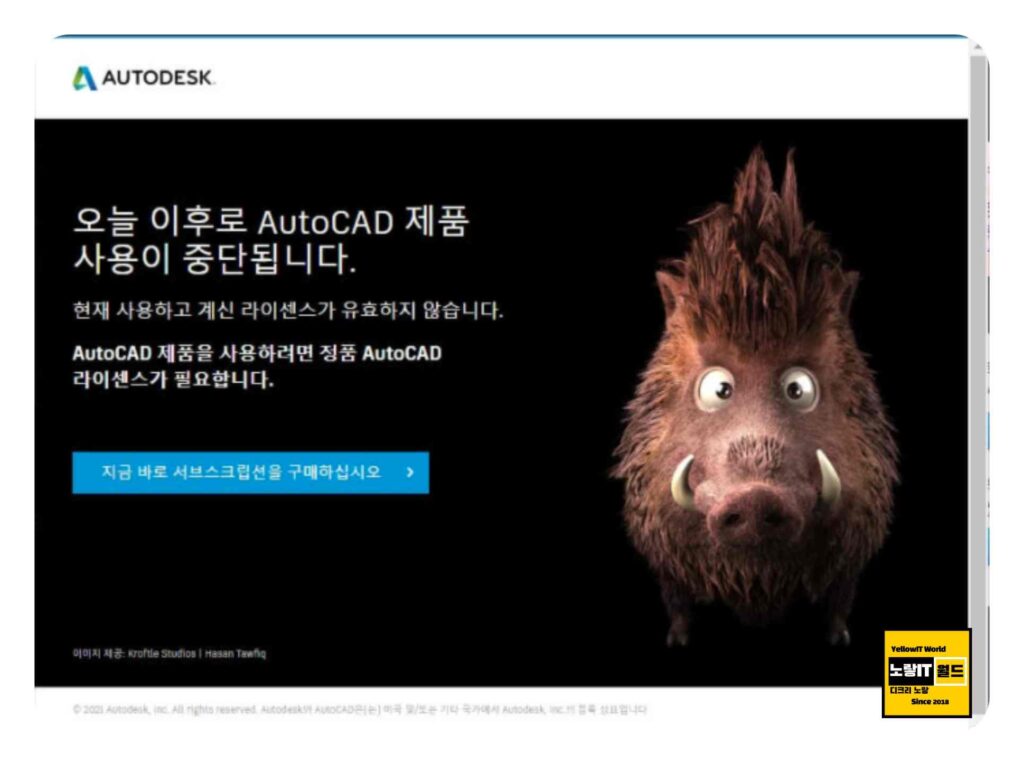
첫 번째 해결책은 메시지를 무시하고 계속해서 오토캐드를 사용하는 것입니다. 메시지는 라이선스와 관련된 문제가 발생했음을 나타내며, 이를 무시하고 사용자는 이를 무시하고 계속해서 오토캐드를 사용할 수도 있습니다. 간단한 해결 방법은 해당 창을 닫기 위해 [Alt + F4]를 누르는 것입니다.
하지만 이 방법은 근본적인 오토캐드 라이센스가 유효하지 않습니다 문제를 해결하는것은 아닙니다.
오토캐드 AceBrowser 이름변경
두 번째 해결책은 AcWebBrowser 폴더이름을 변경하는 것입니다.
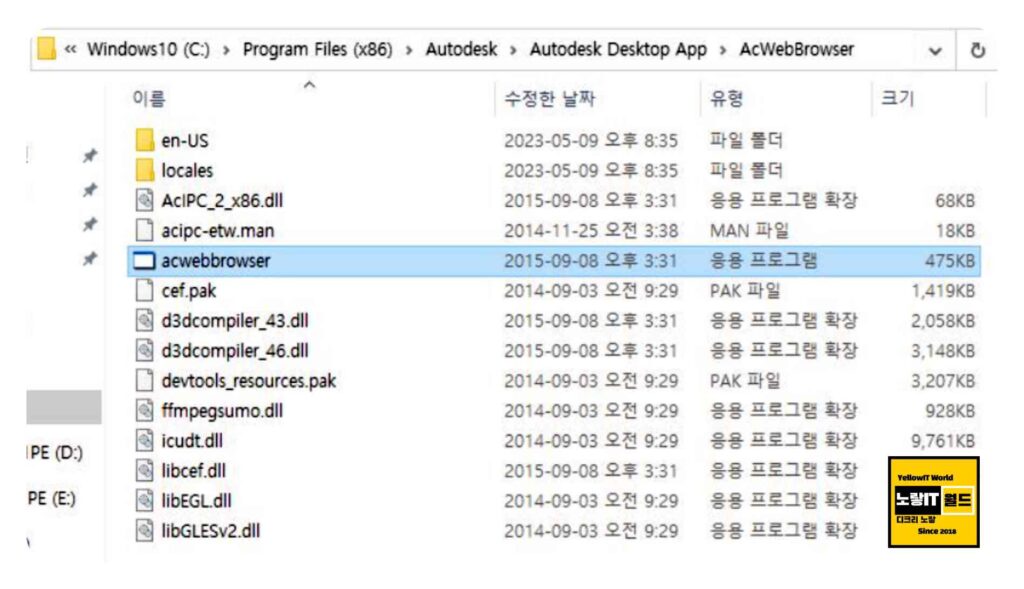
이 폴더는 오토캐드 라이선스 문제를 일으키는 주요 요인 중 하나로서 이 문제를 해결하려면 다음 경로로 이동합니다.
C:\Program Files\Autodesk\AutoCADxxx\AcWebBrowser
C:\Program Files(x86)\Autodesk\Autodesk Desktop App\AcWebBrowser위의 경로로 이동하여 AcWebBrowser 폴더의 이름을 변경합니다.
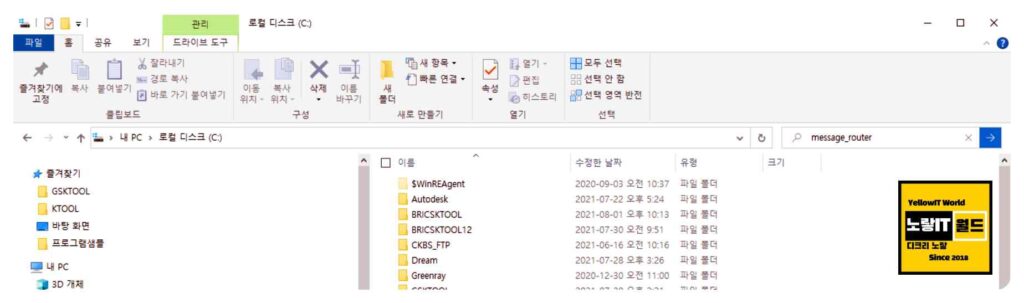
그런 다음 AutoCAD를 종료한 후에 이 작업을 수행해야 합니다.
오토캐드 라이센스 알림끄기
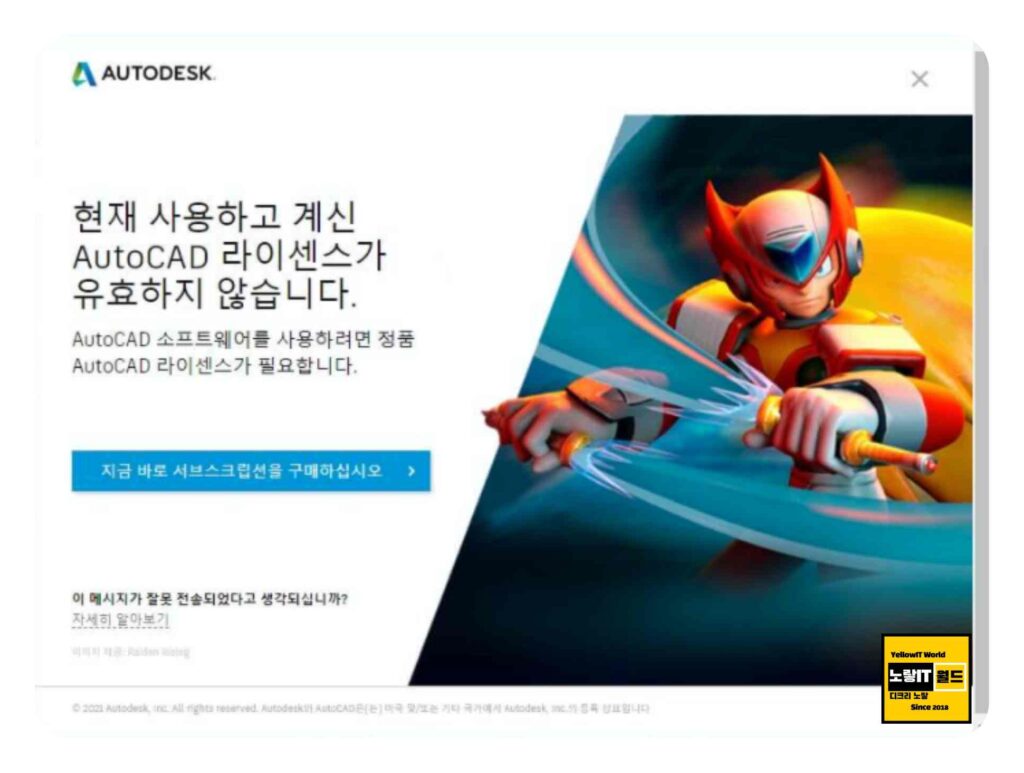
세 번째 해결책은 오토캐드 라이센스 알림을 끄는 것입니다. 이를 위해 다음 경로에 있는 폴더를 모두 삭제하면 오토캐드 라이선스 알림 창이 더 이상 표시되지 않습니다.
C:\ProgramData\FLEXnet
C:\ProgramData\Autodesk\ADUT
C:\ProgramData\Autodesk\CLM\LGS
C:\Users<사용자 이름>\AppData\Local\Autodesk\CLM
C:\Users<사용자 이름>\AppData\Local\Autodesk\Web Services\LoginState.xml
C:\Users<사용자 이름>\AppData\Roaming\Autodesk\adut그런 다음 컴퓨터를 재부팅한 후 AutoCAD를 실행합니다.
오토캐드 라이센스 및 PC정보 확인
네 번째 해결책은 오토캐드 라이선스 및 컴퓨터 정보를 확인하는 것입니다. 이를 위해서는 현재 실행 중인 라이선스 파일과 PC 정보가 일치하는지 확인해야 합니다.
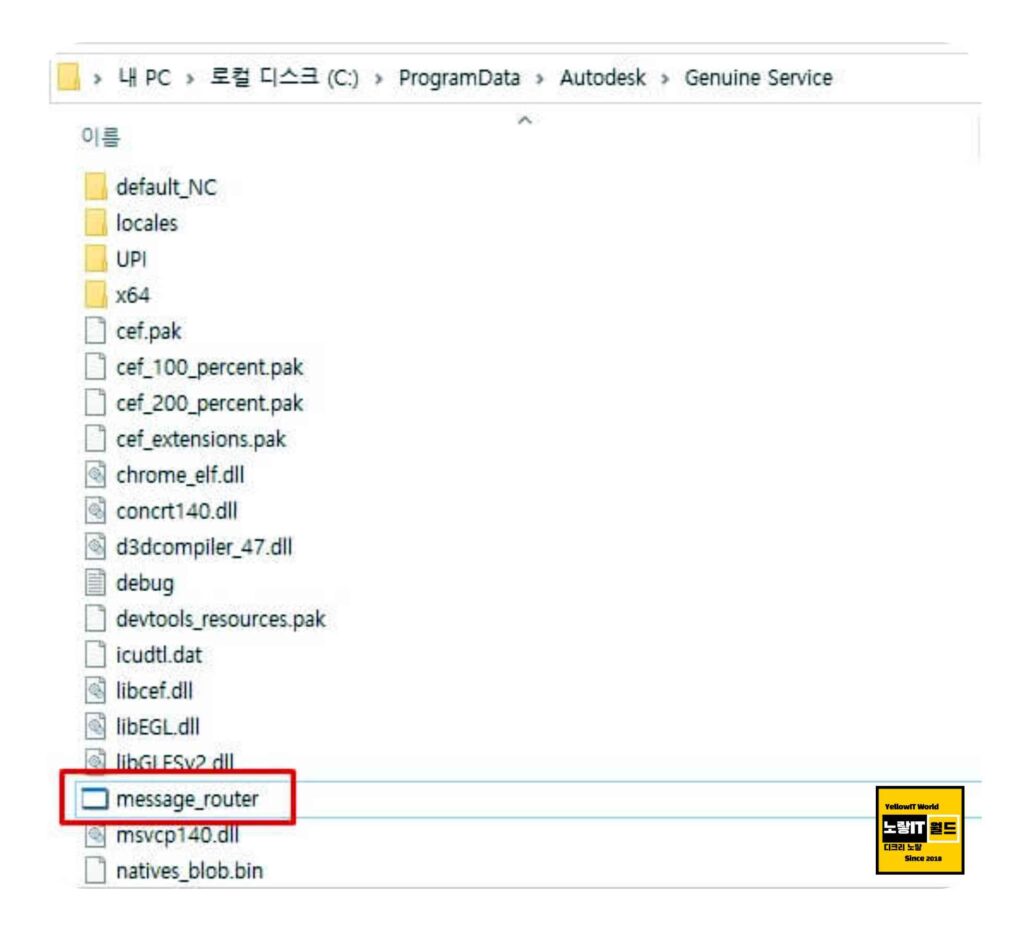
근본적으로 오토캐드 라이센스가 유효하지 않습니다 문제가 발생하는 이유가 현재 PC의 라이센스와 오토캐드 라이센스 정보가 동일하지 않는경우 문제가 발생하며 때로는 방화벽이나 프록시 설정으로 인해 라이센스가 정상적으로 가져와지지 않는 경우가 있습니다.
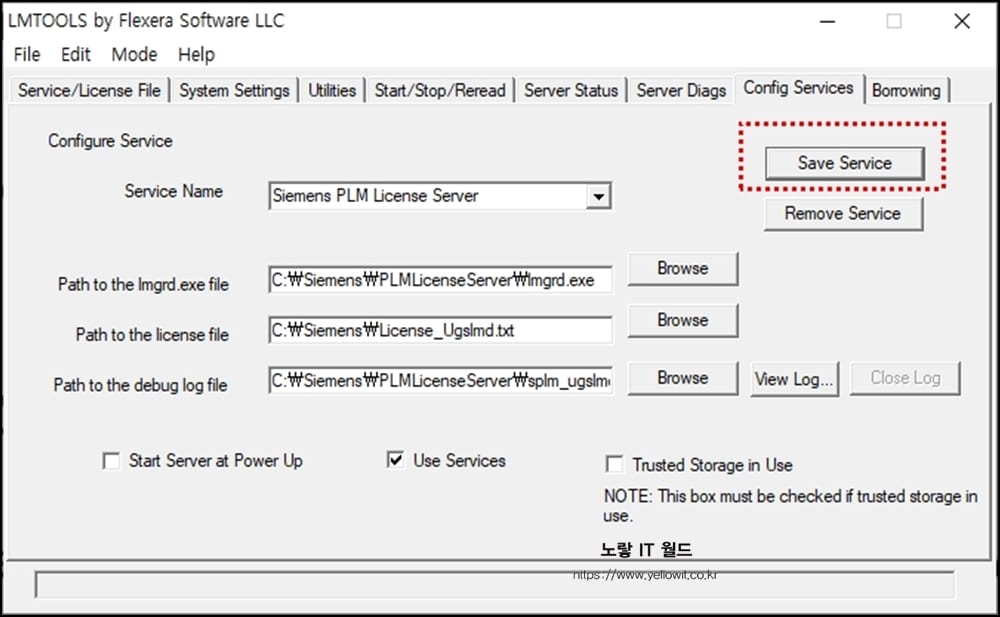
이 경우에는 Lmtools를 실행하여 라이센스를 확인한 후 서버를 재부팅하고, 방화벽을 해제한 다음 인터넷 연결에서 프록시 설정을 재확인해야 합니다.
이러한 단계들을 따라 시도함으로써 “오토캐드 유효하지 않은 라이센스” 오류를 해결할 수 있으며 만약 해당 메시지가 반복적으로 나타난다면 오토데스크의 홈페이지를 참고하여 다시 오토캐드 설치하고 문제를 해결해야 할 수도 있습니다. 그러나 오토캐드는 일반적인 프로그램보다 더 많은 시간과 노력이 필요한 설치과정을 거치기 때문에, 해당 메시지가 나타나지 않도록 설정하는 것이 더 편리할 수 있으며 오토캐드 재설치 시 기존에 설치한 파일을 제대로 오토캐드 삭제 후 설치하느것이 중요합니다.
참고 :
